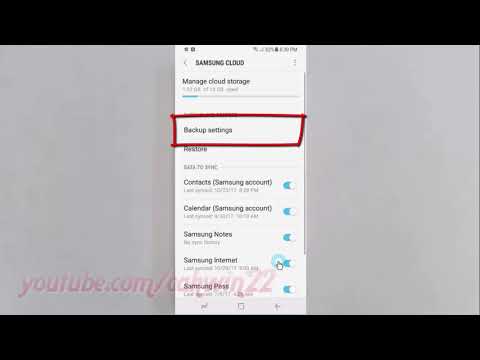
Contenuto
- Disabilita il backup automatico su Samsung Cloud utilizzando il telefono
- Come accedere a Samsung Cloud tramite PC
Samsung offre a tutti gli utenti di telefoni Samsung uno spazio di archiviazione gratuito di 15 GB per il suo Samsung Cloud. Puoi consentire al tuo dispositivo Samsung di eseguire automaticamente il backup dei dati oppure puoi farlo manualmente da solo. Mentre 15 GB possono sembrare generosi per alcuni, le persone che creano regolarmente video e foto ad alta risoluzione potrebbero trovarli non sufficienti. Se ricevi costantemente il messaggio che il tuo Samsung Cloud è pieno, puoi gestirlo (eliminando alcuni dati) o disabilitarlo completamente. In entrambi i casi dovrebbe aiutarti a sbarazzarti di questi fastidiosi messaggi Cloud. In questo breve tutorial, ti mostreremo i semplici passaggi per disabilitare il backup automatico su Samsung Cloud. Ci auguriamo che lo troverai utile.
Tieni presente che una volta creato un account Samsung, ti viene automaticamente concesso un accesso cloud gratuito che puoi utilizzare per eseguire il backup di questi elementi:
- Calendario: Eventi e attività salvati sul telefono
- Contatti: Contatti, indirizzi e-mail e biglietti da visita salvati sul telefono o sulla USIM
- Telefono: Cronologia chiamate e messaggi
- Orologio: Sveglie, orologi mondiali e timer
- Schermo di casa: Layout, sfondi e impostazioni Samsung DeX (non verrà eseguito il backup degli sfondi predefiniti)
- App: File di installazione e impostazioni dell'app
- impostazioni: Impostazioni di accessibilità, suonerie, opzioni della tastiera Samsung, impostazioni Wi-Fi e impostazioni Display sempre attivo (non verrà eseguito il backup della suoneria predefinita)
- Messaggi: Messaggi avanzati, messaggi multimediali e messaggi di testo
- Musica: File audio (file MP3, M4A, 3GA, OGG e WAV)
- Registratore vocale: Registrazioni audio
- Documenti: File DOC, PDF, TXT e HTML
Prima di procedere, ti ricordiamo che se stai cercando soluzioni al tuo problema con #Android, puoi contattarci utilizzando il link fornito in fondo a questa pagina. Quando descrivi il tuo problema, sii il più dettagliato possibile in modo che possiamo facilmente individuare una soluzione pertinente. Se puoi, includi gentilmente i messaggi di errore esatti che stai ricevendo per darci un'idea da dove iniziare. Se hai già provato alcuni passaggi per la risoluzione dei problemi prima di inviarci un'e-mail, assicurati di menzionarli in modo che possiamo saltarli nelle nostre risposte.
Disabilita il backup automatico su Samsung Cloud utilizzando il telefono
Il modo più semplice per disabilitare il backup automatico su Samsung Cloud è tramite il telefono. I passaggi sono facili. Impara come farlo seguendo questi passaggi:
- Apri l'app Impostazioni.
- Tocca Account e backup.
- Seleziona Samsung Cloud.
- Tocca tre punti in alto a destra.
- Tocca Impostazioni.
- Tocca Impostazioni di sincronizzazione e backup automatico.
- Tocca Backup automatico.
- Se si desidera selezionare gli elementi di cui si desidera continuare a eseguire il backup, lasciare il suo interruttore su ON.Altrimenti, disattivare l'interruttore spostandolo a destra. Questo dovrebbe disabilitare il backup automatico per quell'elemento.
Dopo aver selezionato l'elemento o gli elementi di cui non desideri eseguire il backup automatico, le modifiche avranno effetto immediato. Assicurati di avere una connessione Internet quando esegui le modifiche sopra. Samsung potrebbe impiegare alcuni istanti per recuperare tutti i dati dal cloud. Aspetta e basta.
Tieni presente che la disattivazione del backup automatico non eliminerà i dati esistenti sul tuo account Samsung Cloud. Rimarranno lì fino a quando non deciderai di eliminarli manualmente.
Come accedere a Samsung Cloud tramite PC
Se il tuo telefono Samsung non è disponibile e desideri gestire i tuoi dati su Samsung Cloud, c'è un modo semplice per farlo utilizzando un computer. Scopri cosa fare seguendo questi passaggi:
- Sul tuo computer, apri un browser web.
- Vai alla pagina di accesso a Samsung Cloud.
- Fare clic su Accedi.
- Inserisci le tue credenziali Samsung e accedi.
- La pagina principale del tuo account Samsung Cloud dovrebbe contenere i seguenti elementi: contatore dell'utilizzo del cloud, galleria, altri dati sincronizzati, Samsung Cloud Drive, backup del dispositivo e My Knox e cartella sicura. A seconda di ciò che desideri fare, fai semplicemente clic su ciascuno degli elementi.
Facci sapere utilizzando il nostro questionario se hai altre cose che vuoi sapere su Samsung Cloud.
Se sei uno degli utenti che riscontra un problema con il tuo dispositivo, faccelo sapere. Offriamo soluzioni per problemi relativi ad Android gratuitamente, quindi se hai un problema con il tuo dispositivo Android, compila semplicemente il breve questionario in questo link e proveremo a pubblicare le nostre risposte nei prossimi post. Non possiamo garantire una risposta rapida, quindi se il problema è sensibile al fattore tempo, trova un altro modo per risolverlo.
Se trovi utile questo post, aiutaci spargendo la voce ai tuoi amici. TheDroidGuy ha anche una presenza sui social network, quindi potresti voler interagire con la nostra comunità nelle nostre pagine Facebook e Google+.
Se sei uno degli utenti che riscontra un problema con il tuo dispositivo, faccelo sapere. Offriamo soluzioni per problemi relativi ad Android gratuitamente, quindi se hai un problema con il tuo dispositivo Android, compila semplicemente il breve questionario in questo link e proveremo a pubblicare le nostre risposte nei prossimi post. Non possiamo garantire una risposta rapida, quindi se il problema è sensibile al fattore tempo, trova un altro modo per risolverlo.
Se trovi utile questo post, aiutaci spargendo la voce ai tuoi amici. TheDroidGuy ha anche una presenza sui social network, quindi potresti voler interagire con la nostra comunità nelle nostre pagine Facebook e Google+.


